 AN NINH & NHÀ THÔNG MINH
AN NINH & NHÀ THÔNG MINH
Cấu hình mô-đun mạng LS-10
Hướng dẫn


WeBHướng dẫn cấu hình mô-đun mạng eHome cho LS-10/LS-20/BF-210
Giới thiệu
WeBeHome là một dịch vụ dựa trên đám mây mạnh mẽ dành cho AlarmBox LS-10/LS-20/LS-30. Bằng cách sử dụng dịch vụ đám mây, bạn có thể kiểm soát và giám sát giải pháp của mình thông qua Ứng dụng iPhone, iPad và Android cũng như web cổng thông tin để quản lý giải pháp của bạn.
Một kết nối IP được mở từ mô-đun Mạng cục bộ tới WeBeHome qua Internet có 2 ưu điểm rất quan trọngtagđó là:
- Không thể và không thể kết nối ngay lập tức với LS-10/LS-20/LS-30 do bộ điều hợp mạng không được định cấu hình để chấp nhận các kết nối đến và nó phải được đặt phía sau tường lửa.
- Mô-đun Mạng cục bộ tự kết nối với WeBeHome loại bỏ nhu cầu định cấu hình tường lửa với các quy tắc chuyển tiếp cổng và việc IP công cộng của bộ định tuyến thay đổi hay Hộp được chuyển đến vị trí mới không thành vấn đề.
Vì lý do bảo mật, chúng tôi thực sự khuyên bạn nên đặt mô-đun/Hộp mạng phía sau tường lửa/bộ định tuyến để không ai có thể truy cập nó từ Internet.
Hầu hết các bộ định tuyến ngày nay đều có tường lửa tích hợp và có mạng cục bộ tách biệt với Internet nên theo mặc định sẽ không thể tiếp cận được các giải pháp bảo mật Network module.
Khi một Box được kết nối với WeBeHome tất cả các thay đổi cài đặt phải được thực hiện thông qua WeBGiao diện người dùng eHome. Việc thay đổi cài đặt trực tiếp trong Hộp có thể dẫn đến hành vi không mong muốn và không mong muốn. Điều đặc biệt quan trọng là không bao giờ thay đổi trường CMS1 và cài đặt báo cáo CMS.
Cấu hình mô-đun mạng
LS-10 và LS-20 có mô-đun Mạng BF-210 đi kèm trong hộp. (LS-30 cần một mô-đun mạng bên ngoài như BF-210 hoặc BF-450)
Bước 1: Cắm điện và bật nguồn
Trước tiên, hãy cắm cáp mạng giữa LS-10/LS20/BF-210 và bộ định tuyến của bạn.
Sau đó cắm nguồn vào AlarmBox.
Bước 2: Tìm module Network trên mạng
Cài đặt và khởi động phần mềm VCOM. (Xem phương pháp thay thế cho VCOM ở chương 4)
Nó có thể được tải xuống từ đây https://webehome.com/download/BF-210_vcom_setup.rar
Nếu không có thiết bị nào xuất hiện trong danh sách thì đây là một số mẹo về cách tìm thiết bị đó
Một. Kiểm tra xem đèn LED Link trên LS-10/LS-20/BF-210 có sáng hay nhấp nháy không
b. Hãy thử tìm kiếm lại
c. Tắt tường lửa, v.v. trên máy tính của bạn (nhớ kích hoạt chúng ngay sau khi cấu hình)
Ghi chú: Trong một số trường hợp, VCOM bị treo khi tìm kiếm, sau đó thử sử dụng “Tìm kiếm theo IP” và đưa ra phạm vi nhỏ hơn trong mạng của bạn.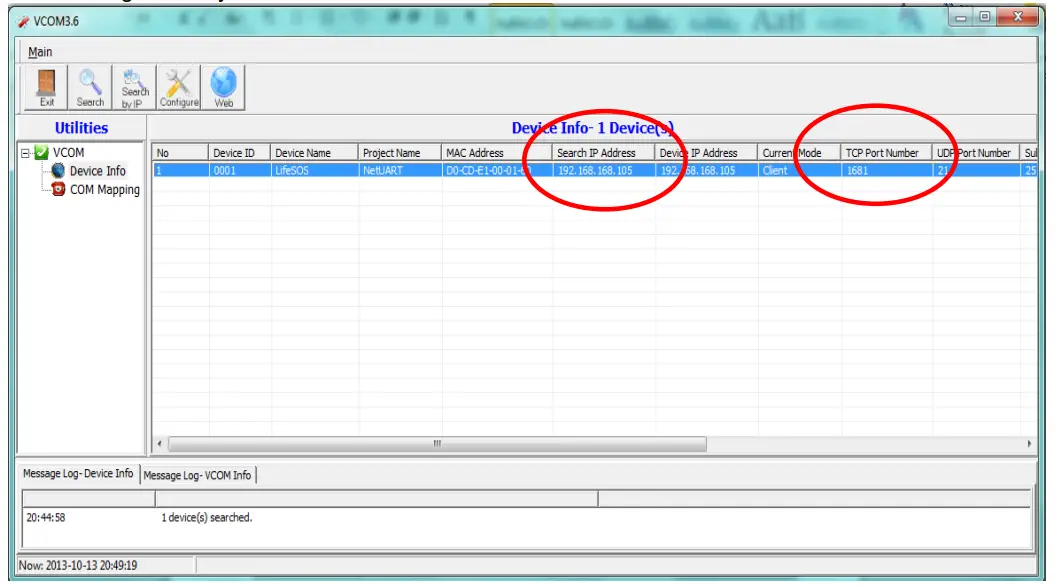
Bước 3 – Mở trình duyệt tới mô-đun mạng
Điều này sẽ hoạt động nếu mô-đun mạng không có cổng 80 làm số cổng TCP trong danh sách VCOM.
Nhấp vào WEB trong VCOM và Internet Explorer sẽ mở bằng cửa sổ Đăng nhập HOẶC nhập Địa chỉ IP trực tiếp vào Internet Explorer để mở cửa sổ Đăng nhập.
KHÔNG sử dụng nút Cấu hình trong VCOM vì nó sẽ không hiển thị giá trị chính xác hoặc thực hiện cập nhật chính xác.
Tên người dùng tiêu chuẩn là ”admin” với Mật khẩu ”admin
XỬ LÝ ĐẶC BIỆT nếu cổng TCP là 80 trên mô-đun mạng
Để cho phép truy cập vào mô-đun mạng, trước tiên cần thay đổi cổng TCP bằng phần mềm VCOM. Chọn mô-đun mạng trong danh sách trong VCOM rồi nhấp vào Cấu hình.
Thay đổi số cổng thành 1681 và khởi động lại mô-đun mạng (không thay đổi bất kỳ cài đặt nào khác)
Tên người dùng tiêu chuẩn là "admin" với mật khẩu "admin"
Khi mô-đun mạng đã khởi động lại, có thể truy cập nó bằng cách sử dụng web trình duyệt.
Bước 4 – Trang Cài đặt quản trị viên
Mở trang “Cài đặt quản trị viên” và chọn “Cấu hình IP”, đặt thành DHCP
Cài đặt quản trị viên
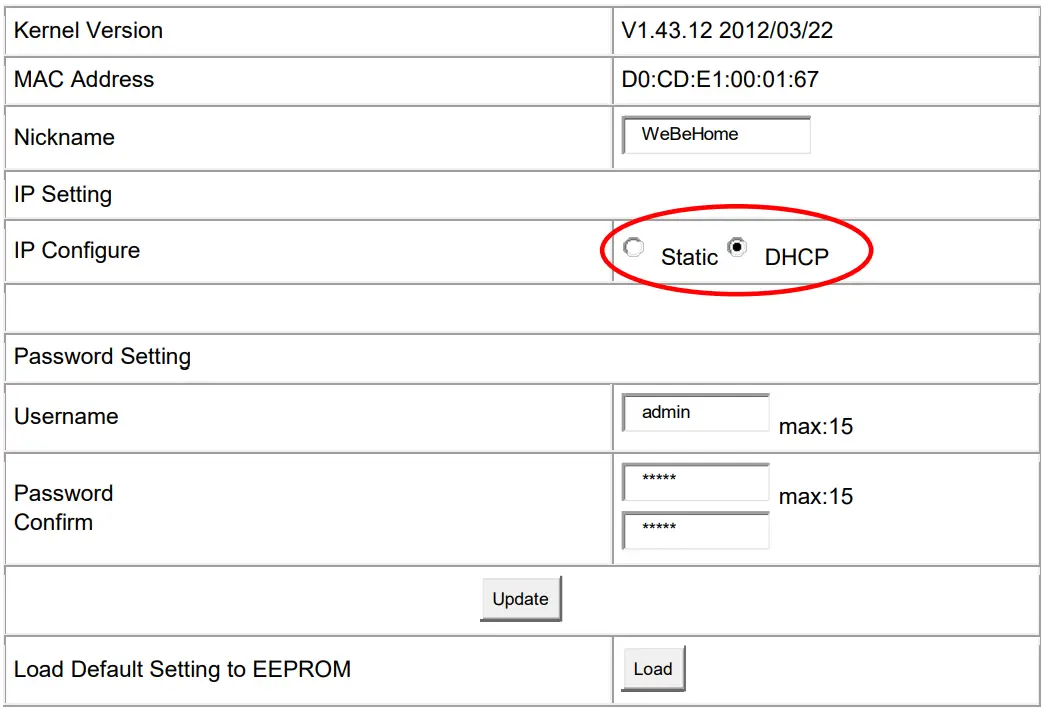
QUAN TRỌNG – Thay đổi “Cấu hình IP” chỉ hoạt động tốt khi sử dụng Internet Explorer. Mặc định của nhà sản xuất là DHCP và do đó thường không cần thiết phải thay đổi nó. Nhưng nếu vì lý do nào đó cần phải thay đổi thì giao diện người dùng chỉ hoạt động chính xác trong Internet Explorer.
Bước 5 –Trang Chế độ TCP
Mở trang “Chế độ TCP” và thay đổi cài đặt theo hình ảnh bên dưới và mô-đun Mạng sau đó sẽ tạo kết nối đến cluster001.webehome.com tại cổng 80. Giá trị quan trọng là “Khách hàng” sử dụng cổng “1681” đến máy chủ từ xa “cụm001.webehome.com”
Nếu những điều này không được đặt chính xác, nó sẽ không thể kết nối với WeBeHome.
Kiểm soát TCP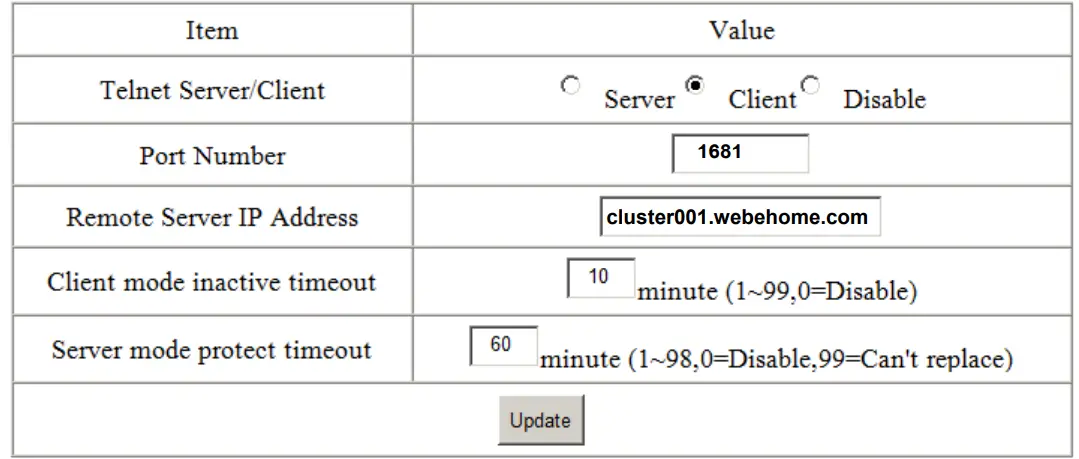
Để lưu các thay đổi, hãy nhấp vào “Cập nhật” rồi nhấp vào “Đặt lại” để có hiệu lực và cài đặt mới sẽ được sử dụng.
Bước 6 – Khuyến nghị mạnh mẽ: Thay đổi Tên người dùng và Mật khẩu
Luôn có nguy cơ những người không được ủy quyền cố gắng truy cập vào Hộp của bạn
Do đó, Tên người dùng và Mật khẩu mặc định có thể được thay đổi trong cửa sổ “Cài đặt quản trị viên”.
Vui lòng sử dụng tên người dùng 8 chữ số và mật khẩu 8 chữ số. Kết hợp chữ in hoa, chữ thường và số theo thứ tự ngẫu nhiên.
Xong
Khi Bước 5 hoàn tất, Địa chỉ IP sẽ được đặt tự động và không cần cấu hình lại khi cài đặt thiết bị tại các địa điểm khác nhau của khách hàng miễn là có hỗ trợ DHCP trong kết nối mạng
Cấu hình thay thế với IP cố định và/hoặc Cổng 80
Có một cấu hình thay thế trong đó bộ điều hợp mạng sử dụng địa chỉ IP cố định trên mạng cục bộ.
Cấu hình như vậy giúp loại bỏ một số sự cố có thể xảy ra NHƯNG cần phải thay đổi nếu Bộ điều hợp mạng được chuyển sang mạng khác hoặc bộ định tuyến được thay thế sang mạng có cài đặt mạng khác.
Chúng tôi nhận thấy rằng chức năng DNS không hoạt động đối với một số bộ định tuyến trừ khi sử dụng IP tĩnh và DNS công cộng (như Google DNS tại 8.8.8.8)
Để thay đổi từ IP động sang IP tĩnh của mô-đun Mạng, hãy thay đổi từ DHCP sang IP tĩnh:
– Địa chỉ IP = IP trên mạng cục bộ của bạn miễn phí và nằm ngoài khoảng DHCP
– Subnet Mask = Subnet của mạng cục bộ của bạn, thường là 255.255.255.0
– Cổng = IP của bộ định tuyến của bạn
– DNS = Sử dụng Google Public DNS 8.8.8.8
– Số cổng kết nối: Thay vì 1681 có thể sử dụng cổng 80
Example: Địa chỉ IP và Cổng cần được điều chỉnh cho phù hợp với mạng của bạn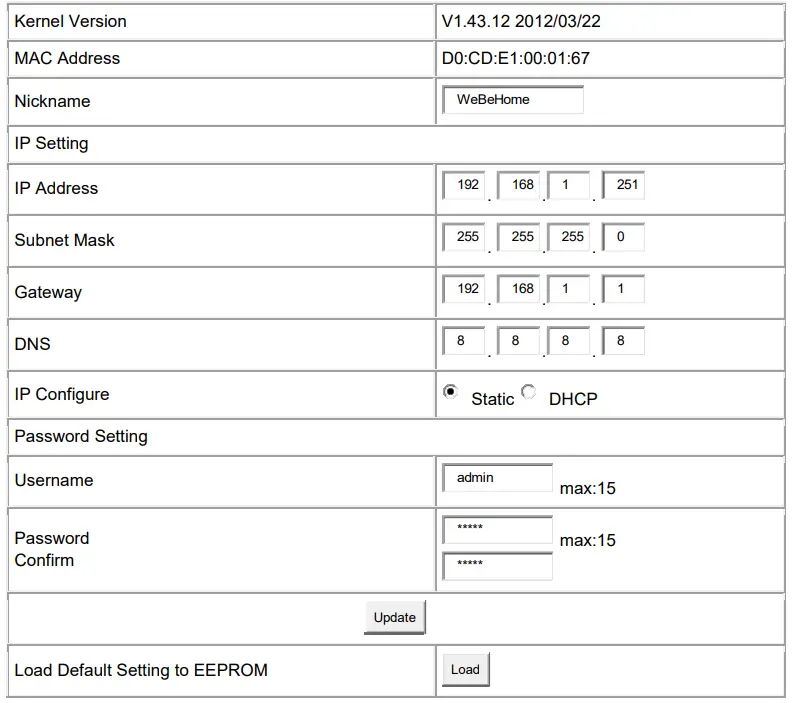
Một phương pháp thay thế để tìm mô-đun mạng
Được sử dụng trong trường hợp VCOM không tìm thấy mô-đun mạng hoặc nếu không thể chạy VCOM trên máy tính của bạn.
Sử dụng phần mềm quét IP để tìm địa chỉ IP của mô-đun mạng.
Đây là phần mềm hoạt động trên Windows https://www.advanced-ip-scanner.com/ 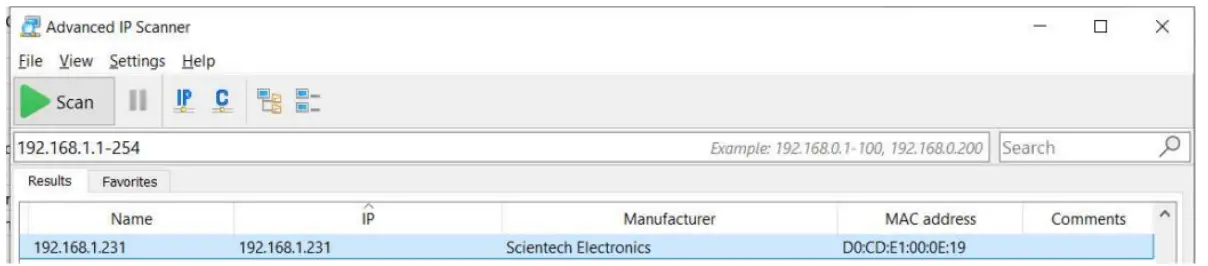
Phần mềm tương tự có thể được tìm thấy cho Mac và Linux.
Địa chỉ MAC cho mô-đun mạng bắt đầu bằng “D0:CD”
Mở một web trình duyệt hướng tới IP được hiển thị. Trong trường hợp này nó nên được mở cho http://192.168.1.231
Tiếp tục với Bước 4 trong Chương 4.
Câu hỏi thường gặp
- “Không tìm thấy Đơn vị cơ sở mới!” được hiển thị trên web trang “Thêm Box mới cho khách hàng”
Thông báo này được hiển thị khi:
• LS-10/LS-20/LS-30 mới không được kết nối với WeBeHome (xem nguyên nhân bên dưới)
• Máy tính của bạn không được kết nối với Internet từ cùng địa chỉ IP công cộng với mô-đun Mạng. Dành cho người yêu cũample, nếu bạn ở một nơi khác khi ghép nối LS-10/LS20/LS-30 hoặc nếu bạn sử dụng Internet di động và Box sử dụng kết nối Internet cố định - Tôi có bộ định tuyến Thomson TG799
Vì một lý do nào đó mà router Thomson TG799 đôi khi không gán địa chỉ IP cho mô-đun mạng. Nếu điều đó xảy ra, bạn phải đặt địa chỉ IP cố định cho mô-đun mạng. Đi tới chương 3, Cấu hình thay thế và sử dụng các giá trị bên dưới.
Cột Địa chỉ IP có thể được đặt thành 0.0.0.0. Nếu bạn đang sử dụng cài đặt mặc định của bộ định tuyến và không có bất kỳ thiết bị nào được cấu hình thủ công, bạn có thể đặt:
Địa chỉ IP: 192.168.1.60
Subnet mask: 255.255.255.0
Cổng: 192.168.1.1
DNS 8.8.8.8 - Báo thức đã được kết nối nhưng hiện đang NGOẠI TUYẾN trong WeBTrang chủ
Kết nối mạng có thể đã bị mất vì lý do nào đó (Internet theo mặc định không ổn định 100%). Hãy thử như sau:
a) Khởi động lại mô-đun Mạng
- Đối với LS-10: Rút cáp nguồn. Đợi khoảng 20 giây rồi cắm lại cáp nguồn.
- Đối với LS-20: Rút cáp nguồn LS-20 và nhấn nút BAT ở mặt sau LS-20. Đợi khoảng 20 giây rồi cắm lại cáp nguồn và chờ vài phút
- Đối với BF-210/BF-450: Rút cáp đi đến AlarmBox LS-30. Đợi khoảng 20 giây rồi cắm lại cáp và chờ vài phút
b) Khởi động lại mô-đun Mạng và bộ định tuyến của bạn
- Đối với LS-10: Rút cáp nguồn.
- Đối với LS-20: Rút cáp nguồn LS-20 và nhấn nút BAT ở mặt sau LS-20.
- Đối với BF-210/BF-450: Rút cáp đi đến AlarmBox LS-30.
- Rút nguồn điện của Bộ định tuyến và đợi khoảng 20 giây.
- Cắm lại nguồn cho bộ định tuyến và đợi khoảng 5 phút để bộ định tuyến có thể trực tuyến trở lại.
- Cắm lại LS-10/LS-20/BF-210/BF-450 rồi đợi vài phút
c) Kiểm tra xem bạn có quyền truy cập từ mạng của mình vào Internet từ máy tính hay không bằng cách kết nối cáp mạng đi đến LS-10/LS-20/BF-210/BF-450 với máy tính của bạn. Sau đó mở trình duyệt internet và kiểm tra xem bạn có quyền truy cập internet hay không.
4) Tôi đã thay đổi cài đặt theo cách thủ công và LS-10/LS-20/LS-30 hiện ngoại tuyến
WeBeHome sử dụng cho người yêu cũample CMS1 và một số cài đặt khác trong LS-10/LS-20/LS-30 để nhận dạng nó. Nếu những điều này được thay đổi thủ công (không thông qua WeBeHome) thì WeBeHome sẽ không còn nhận dạng LS-10/LS-20/LS-30 nữa và sau đó gán CMS1 mới, v.v. cho hệ thống. Sau đó nó sẽ hoạt động giống như LS-10/LS-20/LS-30 mới và cái cũ sẽ mãi mãi ngoại tuyến. Chúng tôi thực sự khuyên bạn chỉ nên sử dụng WeBeHome thay đổi cài đặt và không bao giờ thay đổi bất kỳ cài đặt nào trực tiếp tới LS-10/LS-20/LS-30. Bạn cần thêm một vị trí mới (từ trang Khách hàng) rồi thêm Hộp báo động của mình giống như một vị trí hoàn toàn mới.
5) Tôi đã thiết lập lại LS-10/LS-20/LS-30 của mình và nó hiện ở chế độ NGOẠI TUYẾN
Nó sẽ hoạt động giống như LS-10/LS-20/LS-30 mới và cái cũ sẽ mãi mãi ngoại tuyến. Bạn cần thêm một vị trí mới (từ trang Khách hàng) rồi thêm Hộp báo động của mình giống như một vị trí hoàn toàn mới.
6) Mọi thứ đều ổn nhưng AlarmBox đang ngoại tuyến
Hãy thử thiết lập lại mô-đun mạng bằng cách sử dụng “Đặt lại thiết bị” từ web giao diện của mô-đun mạng. Thực hiện theo các bước sau:
– Nhấn nút “Đặt lại”
– Đợi khoảng 20 giây
– Khởi động lại mô-đun mạng theo hướng dẫn ở điểm 4 ở trên. Điều này rất quan trọng vì đôi khi nó không tiết lộ thông tin mạng trừ khi việc này được thực hiện
– Cấu hình lại mô-đun mạng theo chương 2.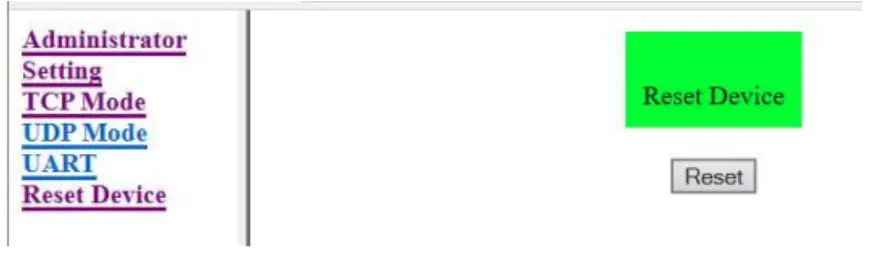
7) Cảnh báo đang gây ra sự cố mạng trong mạng cục bộ của tôi
Một lý do có thể là việc xử lý DHCP với Bộ định tuyến không hoạt động như bình thường, giải pháp là đặt địa chỉ mạng tĩnh của mô-đun mạng như được hiển thị trong Cấu hình thay thế ở trên.
Nếu mô-đun mạng đã có địa chỉ IP tĩnh thì cấu hình của IP tĩnh có thể không chính xác.
8) Kết nối với WeBeHome không ổn định
Nhập địa chỉ IP tĩnh có thể loại bỏ một số loại sự cố liên quan đến mạng. Xem chương 3.
9) Có một số “Kết nối lại” trong nhật ký sự kiện WeBTrang chủ
Kết nối lại là khi LS-10/30 BF-210/450 đã bị ngắt kết nối hoàn toàn và kết nối mới được thiết lập trong vòng vài phút.
Điều đó khá phổ biến. Ngay cả với kết nối mạng tốt, điều đó đôi khi vẫn xảy ra. Nếu có hơn 10 đến 20 kết nối lại mỗi 24 giờ thì có lý do để lo lắng.
10) Có một số “Kết nối mới” tới WeBTrang chủ
Khi LS-10/30 BF-210/450 đã bị ngắt kết nối hoàn toàn và một kết nối mới được mở. Thông thường, một kết nối mới sẽ được thực hiện trong sự kiện tiếp theo từ LS-10/30 trong vòng 6 phút. Nếu có nhiều kiểu ngắt kết nối như vậy và kết nối mới mỗi ngày thì có gì đó không ổn trong mạng/kết nối internet và cần được xử lý.
11) Có vấn đề về kết nối và không cách nào ở trên giúp được
Có một số cách mà bộ định tuyến/tường lửa và nhà điều hành internet có thể làm phiền hoặc chặn kết nối.
Dưới đây là danh sách các vấn đề tiềm ẩn:
– Kiểm tra gói được bật để kiểm tra giao tiếp giữa cảnh báo và đám mây chặn/xóa nội dung. Tắt tính năng kiểm tra gói trong bộ định tuyến/tường lửa sẽ giải quyết được vấn đề này.
– Lưu lượng đi bị chặn hoàn toàn hoặc đối với một số thiết bị. Kiểm tra quy tắc chặn
lưu lượng đi trong bộ định tuyến/tường lửa và đảm bảo không có quy tắc nào ảnh hưởng đến kết nối cảnh báo.
– Bộ định tuyến/tường lửa hoặc nhà cung cấp internet có thể có quy tắc đóng các kết nối đã được
mở lâu hơn một thời gian nhất định. Vô hiệu hóa các quy tắc như vậy để tránh ngắt kết nối.
12) Kết nối với WeBeHome không ổn định
Nhập địa chỉ IP tĩnh có thể loại bỏ một số loại sự cố liên quan đến mạng. Xem chương 3.
 © WeBeHome AB
© WeBeHome AB
www.webehome.com
Phiên bản 2.21 (2022-02-28)
ủng hộ@webehome.com
Tài liệu / Tài nguyên
 |
WeBCấu hình mô-đun mạng eHome LS-10 [tập tin pdf] Hướng dẫn LS-10, LS-20, BF-210, Cấu hình mô-đun mạng, Mô-đun mạng, Cấu hình mô-đun, LS-10 |



